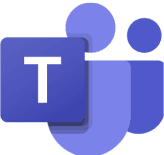Automatisierte Arbeitszeiterfassung für den Microsoft Planner
In diesem Blog-Beitrag werden wir uns näher mit dem Thema “Automatisierte Arbeitszeiterfassung für Microsoft Planner” beschäftigen.
24.11.2023
24.11.2023
5 Min.
5 Min.
Autor
Autor

Nadja Abaz
Contwnt Creator bei timeghost
Automatisierte Arbeitszeiterfassung für den Microsoft Planner
In diesem Blog-Beitrag werden wir uns näher mit dem Thema “Automatisierte Arbeitszeiterfassung für Microsoft Planner” beschäftigen. Wir werden uns ansehen, warum eine automatisierte Arbeitszeiterfassung gerade im Microsoft Planner so effektiv ist, wie sie funktioniert und welche Vorteile sie bietet. Darüber hinaus werden wir dir die Möglichkeiten eine Lösung vorstellen, die es dir und deinem Team ermöglicht, eine automatisierte Arbeitszeiterfassung für Microsoft Planner zu implementieren und zu nutzen. Sei gespannt!
Vorteile der automatisierten Arbeitszeiterfassung
Eine automatisierte Projektzeiterfassung bietet eine Reihe von Vorteilen, die Unternehmen dabei helfen können, ihre Projekte effizienter zu planen, zu erfassen und abzurechnen.
Genauigkeit und Zuverlässigkeit der Daten durch Arbeitszeiterfassung
Einer der größten Vorteile ist die Genauigkeit und Zuverlässigkeit der Daten. Automatisierte Arbeitszeiterfassung trackt die Arbeitszeiten in Echtzeit, wodurch menschliche Fehler minimiert werden. Dadurch kann das Unternehmen genauere Prognosen über den Fortschritt des Projekts machen und rechtzeitig Anpassungen vornehmen, um sicherzustellen, dass das Projekt innerhalb des geplanten Budgets und Zeitrahmens abgeschlossen wird.
Da timeghost für Microsoft365-Nutzer verfügbar ist, ist die Software vor allem darauf ausgelegt, reibungslose, genaue Daten der Programme deiner Microsoft365-Umgebung zu erfassen. Für viele Unternehmen ist der Planner essentieller Bestandteil der Arbeitsumgebung. Damit ist das Programm auch für die Erfassung von Arbeitszeiten sehr wichtig. Die Daten können optimal für die Arbeitszeiterfassung genutzt und ausgewertet werden.
Spare Zeit mit der automatischen Arbeitszeiterfassung
Ein weiterer Vorteil der automatisierten Projektzeiterfassung ist die Zeitersparnis. Da die
Datenerfassung automatisch erfolgt, müssen Mitarbeiter keine Zeit mehr damit verbringen, manuelle Aufzeichnungen zu führen oder
Berichte zu erstellen.
Stattdessen kannst du dich auf deine eigentliche Arbeit konzentrieren und produktiver arbeiten. Zeiterfassung soll kein Bestandteil deiner Arbeit sein, sondern dir im Hintergrund dabei helfen, deine Arbeit zu verbessern!
Selbst wenn du vergessen hast, woran du gearbeitet hast, ist das kein Problem. Der timeghost Feed vergisst nichts! Trage deine Ereignisse einfach nach, indem du die im Feed aufgezeichneten Ereignisse einem Projekt und einer Aufgabe zuordnest.
Weitere Vorteile der automatischen Zeiterfassung findest du auf unserer Webseite.
Möglichkeiten des Microsoft Planners für die Arbeitszeiterfassung
Obwohl der Planner in erster Linie als Aufgabenmanagement-Tool konzipiert ist, gibt es großartige Möglichkeiten, Projekt und Aufgaben des Planners automatisch als Arbeitszeit zu erfassen.
Vor allem in der Microsoft365-Arbeitsumgebung ist der Planner integrativer Bestandteil und bietet eine perfekte Grundlage, um automatische Zeiteinträge zu erstellen. Aufgaben und Projekte sind die optimale Grundlage für einen Zeiteintrag in timeghost.
Unsere Arbeitszeiterfassung bietet dir die Möglichkeit, deine Planner-Projekte bzw. Planner-Aufgaben automatisch als Arbeitszeit zu erfassen.
Automatisierte Arbeitszeiterfassung: Microsoft Planner und timeghost
Wir zeigen dir, wie einfach du in timeghost Ereignisse des Planners erfassen kannst.
Aktiviere Microsoft Planner im timeghost Feed
Dafür gehst du auf ⚙️ und aktivierst anschließend den Datenaustausch zwischen timeghost und dem Microsoft Planner. Dadurch werden Ereignisse des Planners direkt in timeghost angezeigt.

Erstelle Projekte und Aufgaben im Planner
Nachdem du timeghost für den Planner aktiviert hast, kannst du ein Projekt mit entsprechenden Aufgaben erstellen.Weise sie dir oder einen anderen Person zu.In diesem Fall habe ich folgenden Workflow installiert:
Sobald eine Aufgabe abgeschlossen wurde, soll die Aufgabe in timeghost angezeigt werden
Nachdem ich die Aufgabe (hier „Task 1“) abgeschlossen habe, wird sie mir automatisch als Zeiteintrag in timeghost angezeigt. Nun kann ich die Aufgabe einem Kunden, dem Projekt und einer Aufgabe zuordnen und einen Zeiteintrag erstellen.Dabei kannst du entscheiden, welchen Workflow du in deine Arbeitsumgebung integrieren möchtest. Wir haben bereits einige Power Automate Konnektoren für unsere Kunden erstellt.
Darüber hinaus kannst du in Zapier noch weitere automatisierte Workflows installieren. Damit passt du timeghost perfekt an deine Planner-Aktivitäten an.
Wir haben eine Anleitung in Form eines Videos erstellt. Schaue es dir gerne an!
Zusammenfassung
Wenn du den Planner bereits nutzt, lohnt es sich, timeghost in deine Arbeitsumgebung zu installieren. Du wirst dir beim Erfassen von Arbeitszeiten nicht nur jede Menge Zeit sparen, das Eintragen macht auch noch Spaß, weil es so unkompliziert ist.
Der timeghost Feed erfasst deine Planner-Ereignisse automatisch, wodurch du mit nur wenigen Klicks einen Zeiteintrag in timeghost erstellt hast.
Neben dem Planner kannst du timeghost mit jedem Programm deiner Microsoft365-Umgebung verbinden. Dadurch hast du die perfekte Integration eines Zeiterfassungstools, das du beliebig erweitern und anpassen kannst.
Probiere die Planner – timeghost- Integration 14 Tage kostenlos aus! Dazu kannst du eine Live Demo buchen, in der wir deine Fragen rund um timeghost beantworten und dich beraten, wie du die Software bestmöglich in deine Arbeitsumgebung einbinden kannst.
Falls du weitere Fragen hast, kontaktiere uns gerne unter support@timeghost.io!
Automatisierte Arbeitszeiterfassung für den Microsoft Planner
In diesem Blog-Beitrag werden wir uns näher mit dem Thema “Automatisierte Arbeitszeiterfassung für Microsoft Planner” beschäftigen. Wir werden uns ansehen, warum eine automatisierte Arbeitszeiterfassung gerade im Microsoft Planner so effektiv ist, wie sie funktioniert und welche Vorteile sie bietet. Darüber hinaus werden wir dir die Möglichkeiten eine Lösung vorstellen, die es dir und deinem Team ermöglicht, eine automatisierte Arbeitszeiterfassung für Microsoft Planner zu implementieren und zu nutzen. Sei gespannt!
Vorteile der automatisierten Arbeitszeiterfassung
Eine automatisierte Projektzeiterfassung bietet eine Reihe von Vorteilen, die Unternehmen dabei helfen können, ihre Projekte effizienter zu planen, zu erfassen und abzurechnen.
Genauigkeit und Zuverlässigkeit der Daten durch Arbeitszeiterfassung
Einer der größten Vorteile ist die Genauigkeit und Zuverlässigkeit der Daten. Automatisierte Arbeitszeiterfassung trackt die Arbeitszeiten in Echtzeit, wodurch menschliche Fehler minimiert werden. Dadurch kann das Unternehmen genauere Prognosen über den Fortschritt des Projekts machen und rechtzeitig Anpassungen vornehmen, um sicherzustellen, dass das Projekt innerhalb des geplanten Budgets und Zeitrahmens abgeschlossen wird.
Da timeghost für Microsoft365-Nutzer verfügbar ist, ist die Software vor allem darauf ausgelegt, reibungslose, genaue Daten der Programme deiner Microsoft365-Umgebung zu erfassen. Für viele Unternehmen ist der Planner essentieller Bestandteil der Arbeitsumgebung. Damit ist das Programm auch für die Erfassung von Arbeitszeiten sehr wichtig. Die Daten können optimal für die Arbeitszeiterfassung genutzt und ausgewertet werden.
Spare Zeit mit der automatischen Arbeitszeiterfassung
Ein weiterer Vorteil der automatisierten Projektzeiterfassung ist die Zeitersparnis. Da die
Datenerfassung automatisch erfolgt, müssen Mitarbeiter keine Zeit mehr damit verbringen, manuelle Aufzeichnungen zu führen oder
Berichte zu erstellen.
Stattdessen kannst du dich auf deine eigentliche Arbeit konzentrieren und produktiver arbeiten. Zeiterfassung soll kein Bestandteil deiner Arbeit sein, sondern dir im Hintergrund dabei helfen, deine Arbeit zu verbessern!
Selbst wenn du vergessen hast, woran du gearbeitet hast, ist das kein Problem. Der timeghost Feed vergisst nichts! Trage deine Ereignisse einfach nach, indem du die im Feed aufgezeichneten Ereignisse einem Projekt und einer Aufgabe zuordnest.
Weitere Vorteile der automatischen Zeiterfassung findest du auf unserer Webseite.
Möglichkeiten des Microsoft Planners für die Arbeitszeiterfassung
Obwohl der Planner in erster Linie als Aufgabenmanagement-Tool konzipiert ist, gibt es großartige Möglichkeiten, Projekt und Aufgaben des Planners automatisch als Arbeitszeit zu erfassen.
Vor allem in der Microsoft365-Arbeitsumgebung ist der Planner integrativer Bestandteil und bietet eine perfekte Grundlage, um automatische Zeiteinträge zu erstellen. Aufgaben und Projekte sind die optimale Grundlage für einen Zeiteintrag in timeghost.
Unsere Arbeitszeiterfassung bietet dir die Möglichkeit, deine Planner-Projekte bzw. Planner-Aufgaben automatisch als Arbeitszeit zu erfassen.
Automatisierte Arbeitszeiterfassung: Microsoft Planner und timeghost
Wir zeigen dir, wie einfach du in timeghost Ereignisse des Planners erfassen kannst.
Aktiviere Microsoft Planner im timeghost Feed
Dafür gehst du auf ⚙️ und aktivierst anschließend den Datenaustausch zwischen timeghost und dem Microsoft Planner. Dadurch werden Ereignisse des Planners direkt in timeghost angezeigt.

Erstelle Projekte und Aufgaben im Planner
Nachdem du timeghost für den Planner aktiviert hast, kannst du ein Projekt mit entsprechenden Aufgaben erstellen.Weise sie dir oder einen anderen Person zu.In diesem Fall habe ich folgenden Workflow installiert:
Sobald eine Aufgabe abgeschlossen wurde, soll die Aufgabe in timeghost angezeigt werden
Nachdem ich die Aufgabe (hier „Task 1“) abgeschlossen habe, wird sie mir automatisch als Zeiteintrag in timeghost angezeigt. Nun kann ich die Aufgabe einem Kunden, dem Projekt und einer Aufgabe zuordnen und einen Zeiteintrag erstellen.Dabei kannst du entscheiden, welchen Workflow du in deine Arbeitsumgebung integrieren möchtest. Wir haben bereits einige Power Automate Konnektoren für unsere Kunden erstellt.
Darüber hinaus kannst du in Zapier noch weitere automatisierte Workflows installieren. Damit passt du timeghost perfekt an deine Planner-Aktivitäten an.
Wir haben eine Anleitung in Form eines Videos erstellt. Schaue es dir gerne an!
Zusammenfassung
Wenn du den Planner bereits nutzt, lohnt es sich, timeghost in deine Arbeitsumgebung zu installieren. Du wirst dir beim Erfassen von Arbeitszeiten nicht nur jede Menge Zeit sparen, das Eintragen macht auch noch Spaß, weil es so unkompliziert ist.
Der timeghost Feed erfasst deine Planner-Ereignisse automatisch, wodurch du mit nur wenigen Klicks einen Zeiteintrag in timeghost erstellt hast.
Neben dem Planner kannst du timeghost mit jedem Programm deiner Microsoft365-Umgebung verbinden. Dadurch hast du die perfekte Integration eines Zeiterfassungstools, das du beliebig erweitern und anpassen kannst.
Probiere die Planner – timeghost- Integration 14 Tage kostenlos aus! Dazu kannst du eine Live Demo buchen, in der wir deine Fragen rund um timeghost beantworten und dich beraten, wie du die Software bestmöglich in deine Arbeitsumgebung einbinden kannst.
Falls du weitere Fragen hast, kontaktiere uns gerne unter support@timeghost.io!
Automatisierte Arbeitszeiterfassung für den Microsoft Planner
In diesem Blog-Beitrag werden wir uns näher mit dem Thema “Automatisierte Arbeitszeiterfassung für Microsoft Planner” beschäftigen. Wir werden uns ansehen, warum eine automatisierte Arbeitszeiterfassung gerade im Microsoft Planner so effektiv ist, wie sie funktioniert und welche Vorteile sie bietet. Darüber hinaus werden wir dir die Möglichkeiten eine Lösung vorstellen, die es dir und deinem Team ermöglicht, eine automatisierte Arbeitszeiterfassung für Microsoft Planner zu implementieren und zu nutzen. Sei gespannt!
Vorteile der automatisierten Arbeitszeiterfassung
Eine automatisierte Projektzeiterfassung bietet eine Reihe von Vorteilen, die Unternehmen dabei helfen können, ihre Projekte effizienter zu planen, zu erfassen und abzurechnen.
Genauigkeit und Zuverlässigkeit der Daten durch Arbeitszeiterfassung
Einer der größten Vorteile ist die Genauigkeit und Zuverlässigkeit der Daten. Automatisierte Arbeitszeiterfassung trackt die Arbeitszeiten in Echtzeit, wodurch menschliche Fehler minimiert werden. Dadurch kann das Unternehmen genauere Prognosen über den Fortschritt des Projekts machen und rechtzeitig Anpassungen vornehmen, um sicherzustellen, dass das Projekt innerhalb des geplanten Budgets und Zeitrahmens abgeschlossen wird.
Da timeghost für Microsoft365-Nutzer verfügbar ist, ist die Software vor allem darauf ausgelegt, reibungslose, genaue Daten der Programme deiner Microsoft365-Umgebung zu erfassen. Für viele Unternehmen ist der Planner essentieller Bestandteil der Arbeitsumgebung. Damit ist das Programm auch für die Erfassung von Arbeitszeiten sehr wichtig. Die Daten können optimal für die Arbeitszeiterfassung genutzt und ausgewertet werden.
Spare Zeit mit der automatischen Arbeitszeiterfassung
Ein weiterer Vorteil der automatisierten Projektzeiterfassung ist die Zeitersparnis. Da die
Datenerfassung automatisch erfolgt, müssen Mitarbeiter keine Zeit mehr damit verbringen, manuelle Aufzeichnungen zu führen oder
Berichte zu erstellen.
Stattdessen kannst du dich auf deine eigentliche Arbeit konzentrieren und produktiver arbeiten. Zeiterfassung soll kein Bestandteil deiner Arbeit sein, sondern dir im Hintergrund dabei helfen, deine Arbeit zu verbessern!
Selbst wenn du vergessen hast, woran du gearbeitet hast, ist das kein Problem. Der timeghost Feed vergisst nichts! Trage deine Ereignisse einfach nach, indem du die im Feed aufgezeichneten Ereignisse einem Projekt und einer Aufgabe zuordnest.
Weitere Vorteile der automatischen Zeiterfassung findest du auf unserer Webseite.
Möglichkeiten des Microsoft Planners für die Arbeitszeiterfassung
Obwohl der Planner in erster Linie als Aufgabenmanagement-Tool konzipiert ist, gibt es großartige Möglichkeiten, Projekt und Aufgaben des Planners automatisch als Arbeitszeit zu erfassen.
Vor allem in der Microsoft365-Arbeitsumgebung ist der Planner integrativer Bestandteil und bietet eine perfekte Grundlage, um automatische Zeiteinträge zu erstellen. Aufgaben und Projekte sind die optimale Grundlage für einen Zeiteintrag in timeghost.
Unsere Arbeitszeiterfassung bietet dir die Möglichkeit, deine Planner-Projekte bzw. Planner-Aufgaben automatisch als Arbeitszeit zu erfassen.
Automatisierte Arbeitszeiterfassung: Microsoft Planner und timeghost
Wir zeigen dir, wie einfach du in timeghost Ereignisse des Planners erfassen kannst.
Aktiviere Microsoft Planner im timeghost Feed
Dafür gehst du auf ⚙️ und aktivierst anschließend den Datenaustausch zwischen timeghost und dem Microsoft Planner. Dadurch werden Ereignisse des Planners direkt in timeghost angezeigt.

Erstelle Projekte und Aufgaben im Planner
Nachdem du timeghost für den Planner aktiviert hast, kannst du ein Projekt mit entsprechenden Aufgaben erstellen.Weise sie dir oder einen anderen Person zu.In diesem Fall habe ich folgenden Workflow installiert:
Sobald eine Aufgabe abgeschlossen wurde, soll die Aufgabe in timeghost angezeigt werden
Nachdem ich die Aufgabe (hier „Task 1“) abgeschlossen habe, wird sie mir automatisch als Zeiteintrag in timeghost angezeigt. Nun kann ich die Aufgabe einem Kunden, dem Projekt und einer Aufgabe zuordnen und einen Zeiteintrag erstellen.Dabei kannst du entscheiden, welchen Workflow du in deine Arbeitsumgebung integrieren möchtest. Wir haben bereits einige Power Automate Konnektoren für unsere Kunden erstellt.
Darüber hinaus kannst du in Zapier noch weitere automatisierte Workflows installieren. Damit passt du timeghost perfekt an deine Planner-Aktivitäten an.
Wir haben eine Anleitung in Form eines Videos erstellt. Schaue es dir gerne an!
Zusammenfassung
Wenn du den Planner bereits nutzt, lohnt es sich, timeghost in deine Arbeitsumgebung zu installieren. Du wirst dir beim Erfassen von Arbeitszeiten nicht nur jede Menge Zeit sparen, das Eintragen macht auch noch Spaß, weil es so unkompliziert ist.
Der timeghost Feed erfasst deine Planner-Ereignisse automatisch, wodurch du mit nur wenigen Klicks einen Zeiteintrag in timeghost erstellt hast.
Neben dem Planner kannst du timeghost mit jedem Programm deiner Microsoft365-Umgebung verbinden. Dadurch hast du die perfekte Integration eines Zeiterfassungstools, das du beliebig erweitern und anpassen kannst.
Probiere die Planner – timeghost- Integration 14 Tage kostenlos aus! Dazu kannst du eine Live Demo buchen, in der wir deine Fragen rund um timeghost beantworten und dich beraten, wie du die Software bestmöglich in deine Arbeitsumgebung einbinden kannst.
Falls du weitere Fragen hast, kontaktiere uns gerne unter support@timeghost.io!
Möchtest du Deine Arbeitszeiten direkt in Microsoft Teams erfassen?
Registriere dich jetzt und teste timeghost Time Tracking 14 Tage kostenlos!
Lade einfach deine Teammitglieder ein und erfasse Arbeits- und Projektzeiten in deiner vertrauten Arbeitsumgebung.
Möchtest du Deine Arbeitszeiten direkt in Microsoft Teams erfassen?
Registriere dich jetzt und teste timeghost Time Tracking 14 Tage kostenlos!
Lade einfach deine Teammitglieder ein und erfasse Arbeits- und Projektzeiten in deiner vertrauten Arbeitsumgebung.
Möchtest du Deine Arbeitszeiten direkt in Microsoft Teams erfassen?
Registriere dich jetzt und teste timeghost Time Tracking 14 Tage kostenlos!
Lade einfach deine Teammitglieder ein und erfasse Arbeits- und Projektzeiten in deiner vertrauten Arbeitsumgebung.